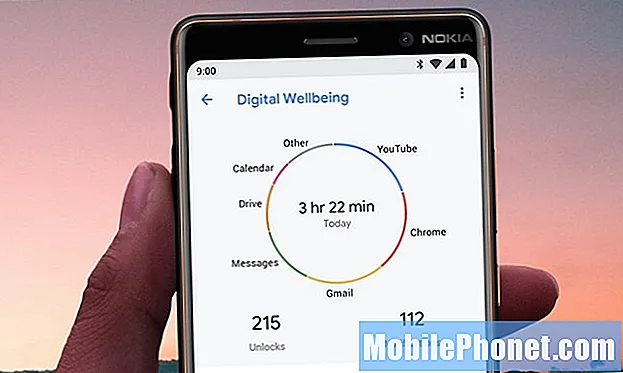콘텐츠
iPhone을 복원해야하지만이 과정에서 iOS 8.4 탈옥구를 잃고 싶지 않다면, iOS 8.4 본때를 잃지 않고 iPhone을 복원하는 방법은 다음과 같습니다.
깨끗한 슬레이트로 시작하고 싶거나 실제로 이상한 Cydia를 설치하여 iPhone을 망쳤다면 iOS 8.4 탈옥 본을 그대로 유지하면서 iPhone을 초기 설정으로 복원 할 수 있습니다.
이 작업을하는 것이 iOS 8.1.2 본때의 것보다 덜 중요하지만, 복원 한 후에는 장치를 탈취하지 않으려 고하는 것이 좋을 수도 있습니다.
읽기 : TaiG와 iOS 8.4를 본때를 보여 주는 방법
Apple은 iPhone을 복원 할 때 최신 버전으로 업데이트해야하므로 iOS 8.1.2가 jailbroken 될 수있는 최신 버전의 iOS 일 때 iPhone 복원은 iOS 8.2 또는 iOS로 업데이트해야한다는 것을 의미합니다 8시 3 분, 당신이 당신의 탈옥을 잃을 것이고 당신은 새로운 탈옥 기념이 공개 될 때까지 돌아갈 수 없다는 것을 의미합니다.

다행히도 iOS의 최신 버전은 탈옥 가능하기 때문에 오늘은 문제가 아닙니다. 그렇기 때문에 복원 할 때 감옥을 잃어 버리는 것에 대해 걱정할 필요가 없지만 여전히 편리합니다. 그리고 iPhone을 복원하고 싶거나 복원해야하는 경우 감옥을 손상시키지 않는 것이 좋습니다. 그 모든 과정을 다시 끝내라.
추측없이 iOS 8.4 본때를 잃지 않고 iPhone을 복원하는 방법은 다음과 같습니다.
시작하기 전에
iPhone 복원을 시작하기 전에 왜 설정에 들어가서 선택할 수 없는지 궁금 할 것입니다. 모든 콘텐츠 및 설정 지우기. 처음부터 다시 시작하기를 원한다면 그렇게 할 것입니다.
그러나 jailbroken iPhone에서 이렇게하면 bootloop이 생기므로 iPhone을 하드 재시작해야합니다. 그러면 시작한 곳으로 다시 돌아 가게되므로이 옵션을 사용할 수 없습니다. 대신 iTunes를 사용하여 복원해야하지만 그때조차도 본때를 지키려는 경우 특수 소프트웨어를 사용해야합니다.

이것은 반 복원이 도움이되는 곳입니다. iPhone에 아무 것도 다운로드 할 필요가 없기 때문에 다소 독특한 방식으로 작동하지만 컴퓨터에서는 작동합니다.
iPhone을 복원하기 전에 iPhone을 먼저 백업해야합니다. 우리는 이것을하는 방법에 대한 편리한 가이드를 가지고 있습니다. Cydia에서 발견 할 수있는 OpenSSH도 설치해야하며 정기적 인 조정과 같이 설치해야합니다.
본때를 잃지 않고 iPhone 복원하기
iPhone을 복원하고 iOS 8.4 본격 버전을 그대로 유지하려면 세미 복원 프로그램을 컴퓨터에 다운로드하고 (현재 Windows 및 Linux에서만 작동) iPhone을 연결 한 채로 실행하면됩니다. 최대 iOS 8.1.2까지 지원하며 문제없이 iOS 8.4 기기에서 작동합니다.

반 복원이 컴퓨터에 다운로드되면 .ZIP 폴더를 추출하면 두 개의 파일이 추출됩니다. 하나는 .DLL 파일이고 다른 하나는 .EXE 파일입니다. 세미 복원 프로그램을 열려면 .EXE 파일을 두 번 클릭하십시오. iPhone을 연결 한 상태로 복원 탈옥 당시 그대로 유지하면서 iPhone을 복원하는 과정을 시작하십시오.
Semi-Restore를 사용하면 iPhone이 재부팅되고 초기 설정으로 복원됩니다. iPhone을 들고 iOS 설정 지원을 통해 홈 화면으로 이동하십시오. 그곳에서 갓 복원 된 아이폰을보아야하지만 여전히 홈 화면에 Cydia 아이콘이있는 탈옥이 계속있을 것입니다.